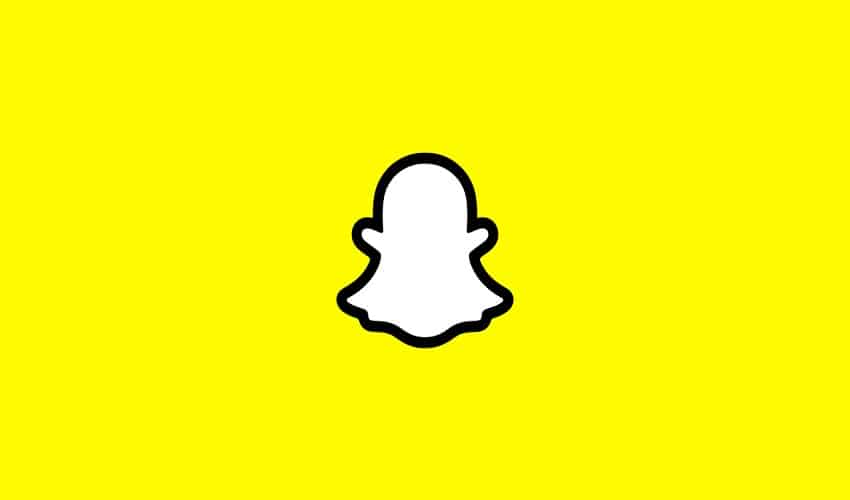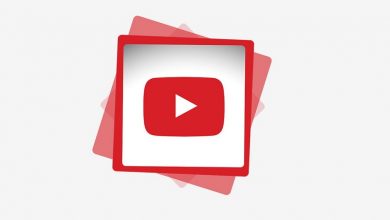كيفية فتح الموبايل عند نسيان رمز الحماية أندرويد
فتح الموبايل عند نسيان رمز الحماية – يمكن استخدام خيارات الأمان المختلفة لحماية المحتوى على الهاتف الذكي من أعين المتطفلين. توفر الهواتف الذكية التي تعمل بنظام أندرويد خيار قفل الشاشة برمز PIN أو رمز أمان أو نمط قفل. ولكن ماذا تفعل إذا نسيت رمز الوصول الخاص بهاتفك الذكي الذي يعمل بنظام أندرويد أو إذا طلب الجهاز إلغاء القفل باستخدام طريقة غير معروفة؟
في هذه الأثناء عليك أن تتذكر رمزًا أو PIN أو كلمة مرور لخدمات لا حصر لها. يمكن أن يحدث سريعًا أن تنسى رمز PIN أو نمط الحظر . في مثل هذه الحالة ، تقدم الشركات المصنعة للهواتف الذكية رمز أمان عند إعداد نمط إلغاء القفل. إذا لم يعد في متناولك ، ففي معظم الحالات لا تزال غير مقفل بشكل دائم على هاتفك الذكي والبيانات المخزنة عليه.
ومع ذلك ، يعتمد الأمر هنا عادةً على الشركة المصنعة للجهاز وما إذا كان اتصال الإنترنت عبر الهاتف المحمول قد تم تنشيطه قبل آخر قفل للجهاز. لأنه من الممكن ، على سبيل المثال ، مع أجهزة Samsung و LG فتح الجهاز عن طريق تأكيد حساب جوجل.
فتح الموبايل عند نسيان رمز الحماية
لاستعادة الوصول إلى الجهاز ، يعتمد ذلك على الشركة المصنعة للجهاز وما إذا كان اتصال الإنترنت عبر الهاتف المحمول قد تم تنشيطه قبل آخر حظر للجهاز. توفر أجهزة Samsung و LG خيار إلغاء قفل هاتف Android الذكي من خلال تأكيد حساب Google إذا لم تعد تتذكر نمط القفل.
- إذا كنت لا تتذكر أي خيار لإلغاء القفل ، فيجب تأكيد حساب Google الذي تم تحديده عند إعداد الهاتف الذكي.
للقيام بذلك ، يمكنك في البداية إدخال رمز إلغاء القفل أو نمط إلغاء القفل بشكل غير صحيح عدة مرات حتى تظهر الرسالة “هل نسيت النمط؟” على الشاشة. - الآن يمكنك إدخال رقم التعريف الشخصي الاحتياطي.
- إذا كنت لا تعرف هذا بعد الآن ، فأنت تدخل بيانات حساب Google المسجل على الهاتف الذكي. حتى تتمكن من تحديد نفسك كمالك الجهاز.
- بعد إدخاله ، ستتم إعادة توجيهك إلى إعدادات قفل الشاشة لتعديلها.
- لا توفر بعض الهواتف الذكية ، مثل أجهزة Nexus و Huawei ، إمكانية إلغاء القفل عبر حساب Google.
ستحتاج إلى ما يلي إذا نسيت نمط القفل أو فتح رقم التعريف الشخصي:
- عنوان البريد الإلكتروني من Gmail.com (يمكن رؤيته في حساب Google الخاص بك ضمن “بياناتي”)
- كلمة المرور المرتبطة
- إذا تم تسجيل دخول عدة حسابات Google إلى الجهاز ، فسيتم تحديد حساب Gmail الأساسي.
- يمكن لأي شخص نسي كلمة المرور إعادة إنشائها على جهاز الكمبيوتر.
نسيت نمط إلغاء القفل ورقم التعريف الشخصي في نفس الوقت
يمكنك أيضًا استعادة الوصول إلى الجهاز عبر مدير جهاز Android إذا نسيت نمط إلغاء القفل أو إذا لم يعد تتذكر رمز PIN للأمان . الشرط الأساسي لذلك هو أن جهاز Android قد تم ربطه بالفعل بمدير الجهاز.
- قم بتسجيل الدخول إلى مدير جهاز Android باستخدام حساب Google.
- إذا كنت قد أعددت بالفعل المصادقة ذات العاملين ، فما عليك سوى إدخال بطاقة SIM في هاتف ذكي آخر غير قابل للفتح لتلقي رسالة التأكيد القصيرة.
- يتم عرض هاتفك الذكي في مدير الجهاز.
- حدد “قفل”.
- بهذه الطريقة ، يمكن إعداد رقم تعريف شخصي جديد عن بعد للهاتف الذكي .
يمكن أيضًا فتح قفل أجهزة سامسونج باستخدام حساب سامسونج الذي تم إعداده.
- انتقل إلى موقع ل تسجيل الدخول إلى هذا الحساب سامسونج .
- حدد هاتف سامسونج الذكي الخاص بك وتحكم في خيار “مشاركة الشاشة”.
- يمكنك الآن مشاركة شاشة Android عبر الكمبيوتر عبر “مشاركة”.
- الشرط الأساسي لذلك هو تنشيط “الوصول عن بُعد” في خيارات الأمان بالهاتف الذكي. يجب أيضًا توصيل جهاز Samsung بالإنترنت.
المحاولة الأخيرة : أعد ضبط الجهاز
إذا لم تكن الطرق المذكورة أعلاه ذات فائدة لك، فعادة ما لا توجد طريقة لإعادة ضبط الجهاز. يؤدي هذا إلى إلغاء قفل الجهاز المحمول مرة أخرى ، ولكن يتم أيضًا فقد جميع البيانات المخزنة على الجهاز.
بالنسبة لمعظم أجهزة Android ،تعمل هذه الطريقة بشكل جيد مع الإرشادات التالية:
- أغلق الجهاز
- اضغط على زر رفع الصوت (HOME) وزر الطاقة في آنٍ واحد لعدة ثوانٍ
- استخدم زري رفع الصوت وخفضه لتحديد إعادة ضبط المصنع
- ثم قم بتأكيد العملية
مع العديد من أجهزة Samsung ، يمكنك أيضًا استخدام الرمز “* 2767 * 3855 #” ، يمكنك إدخال هذا الرمز عند إدخال رمز القفل ضمن “الطوارئ”. تركيبة سوني هي “* # * # 7378423 # * # *”. هنا ، أيضًا ، يتم إعادة تعيين نمط القفل ، وكذلك جميع البيانات الأخرى ، إلى إعدادات المصنع.
لا تعمل إعادة ضبط الجهاز إلا إذا لم يكن الجهاز مشفرًا.
بدلاً من ذلك ، يمكنك إلغاء قفل الجهاز عبر ADB على جهاز الكمبيوتر. الشرط الأساسي هو تنشيط تصحيح أخطاء USB في خيارات المطور على هاتف Android الذكي. إذا لم يكن متاحًا بعد ، فأنت بحاجة إلى برنامج تشغيل ADB على الكمبيوتر. تم إعداد نمط القفل بالطبع من أجل أمان الجهاز. إذا لم تتمكن من الوصول إلى الجهاز على الإطلاق ، فاتصل بالخط الساخن للشركة المصنعة للهواتف الذكية ووصف مشكلتك.